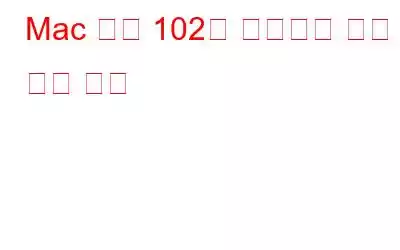Mac 사용자는 앱이나 운영 체제를 업데이트하려고 할 때 Mac에서 오류 102를 자주 경험합니다. 오류는 다양한 형태로 나타날 수 있습니다. 일반적인 오류 메시지 중 일부는 다음과 같습니다.
- crapFlavorNotFoundErr = -102, /* == noTypeErr*/
- oTypeErr = - 102, /*스크랩에 해당 유형의 객체가 없습니다*/
- sOldSystem = 102, /*시스템이 이 ROM에 비해 너무 오래되었습니다*/
Mac 오류 102의 원인은 무엇입니까
앱을 업데이트하거나 설치하는 동안 또는 앱을 업데이트하는 동안 Mac에서 지속적으로 오류 102가 발생하는 경우 OS의 경우 다음 이유 중 하나일 수 있습니다.
- 디스크 권한 문제
- 정크 파일 존재 Mac
- 손상된 시스템 파일 또는 디렉터리
- 오래된 앱 또는 OS
- 승인되지 않거나 의심스러운 앱으로 인해 발생하는 악성 코드의 존재
- 호환되지 않는 앱
Mac 오류 102를 수정하는 방법
1. 시작 항목 정리
문제가 있는 앱이 시작 항목에 있어서 문제를 유발할 수 있습니다. 따라서 Mac 오류 102를 처리하는 한 가지 방법은 시작 항목 목록에서 문제가 있는 앱을 제거하는 것입니다. 그렇게 하려면 아래에 언급된 단계를 따르세요.
1. Apple 메뉴를 클릭하세요.
2. 시스템 환경설정을 클릭하세요.
3. 사용자 및 그룹을 엽니다.
4. 왼쪽에서 현재 사용자를 선택하고 상단에서 로그인 항목 탭을 클릭합니다.
5. 문제가 있는 앱을 찾아 옆에 있는 체크박스를 클릭하세요.
6. 하단의 – 버튼을 클릭하세요.
2. 문제가 있는 앱을 제거하고 다시 설치하세요.
Mac에서 앱을 업데이트하려고 할 때 오류 102가 자주 발생하는 경우 가장 좋은 해결 방법은 해당 앱을 완전히 제거한 다음 다시 설치하는 것입니다. 기존 방법으로는 앱을 제거할 수 없는 경우가 있습니다. 여기에서 Mac용 전용 제거 프로그램을 실행할 수 있습니다. Advanced Uninstall Manager는 남은 앱 없이 Mac에서 앱을 제거할 수 있는 최고의 Mac 유틸리티 중 하나입니다. 고급 제거 관리자를 사용하는 방법은 매우 간단합니다.
1. 고급 제거 관리자를 다운로드, 설치 및 실행합니다.
2. 왼쪽에서 제거를 클릭합니다.
3. 문제가 있는 응용 프로그램을 끌어서 놓습니다. 원 안에 있는 스캔 시작 버튼을 클릭하세요.
4. 플러그인, 환경설정 창, 다운로드와 같은 다른 항목을 삭제할 수 있습니다.
5. 로그인 항목을 삭제할 수도 있습니다.
3. PRAM 및 SMC 재설정
때때로 Mac이 작동하여 하드웨어 관련 문제를 나타낼 수 있습니다. 하드웨어 관련 문제로 인해 Mac에서 오류 102가 발생한 경우 PRAM 및 SMC를 재설정해 볼 수 있습니다. 우리는 PRAM과 SMC를 재설정하는 방법과 그 필요성에 대한 철저한 가이드를 이미 다루었습니다. PRAM을 재설정하려면 –
1. Mac을 종료하고 전원 버튼을 누릅니다.
2. Mac이 다시 시작될 때까지 Command + Option + P + R 키 조합을 길게 누릅니다.
3. 시동음이 두 번 들리면 PRAM을 재설정했다는 뜻입니다.
SMC의 경우 위의 하이퍼링크 게시물에서 방법을 다뤘습니다. PRAM 및 SMC를 재설정하기 전에 Mac에서 데이터를 백업하는 것이 좋습니다.
4. 정크 파일 정리
Mac을 사용하면 시간이 지남에 따라 정크 파일이 쌓이게 됩니다. Mac에서는 앱 사용 및 해당 기능의 일부 기록을 보존하기 때문입니다. 또한 정크 파일은 Mac에서 오류 102와 같은 문제를 일으킬 수 있으므로 때때로 정크 파일을 제거하는 것이 좋습니다. 그러나 Mac에서 정크를 수동으로 정리하는 것이 불가능할 수도 있습니다. 여기에서 Mac 클리너의 도움을 받을 수 있습니다. 예를 들어 CleanMyMac X는 최고의 Mac 청소 앱 중 하나입니다. 이 도구를 사용하면 사용자 및 시스템 캐시, 로그 파일, 손상된 로그인 항목 형태의 시스템 정크를 제거할 수 있습니다.
5. 디스크 권한 수정
Mac의 오류 코드 102와 같은 파일 및 애플리케이션 관련 문제를 처리하기 위해 디스크 권한을 수정할 수 있습니다. 보다 구체적으로 말하면, Mac에 내장된 디스크 유틸리티를 실행하면 디스크를 검사하여 시스템 권한 문제를 해결할 수 있습니다. 동일한 단계는 다음과 같습니다.
1. 파인더를 엽니다
2. 애플리케이션을 클릭하세요
3. 디스크 유틸리티를 두 번 클릭하세요.
4. 시동 디스크로 가서 First Aid 탭을 클릭하세요.
5. 디스크 복구 권한을 클릭하세요
6. 실행 및 맬웨어 방지 솔루션
Mac은 맬웨어에 감염되지 않는다는 통념이 널리 퍼져 있습니다. 이것은 사실이 아닙니다. 아마도 Mac에서 오류 코드 102를 처리하고 있고 책에 있는 모든 방법을 시도했음에도 불구하고 오류가 지속되는 경우일 것입니다. , Mac에 악성 코드가 있는지 확인하는 것이 좋습니다. 이를 위해 최고의 Mac용 바이러스 백신 소프트웨어 중에서 선택할 수 있습니다. 우리가 얼마 전에 이야기한 CleanMyMac X에도 맬웨어 제거 모드가 있다는 것을 기억하십시오.
7. macOS 재설치
위 단계를 시도한 후 Mac에서 오류 코드 102를 해결할 수 있을 것이라고 확신하지만, 상황이 예상한 대로 바뀌지 않더라도, macOS를 다시 설치할 수 있습니다. 이 단계는 문제의 원인이 될 수 있는 손상된 시스템 파일을 제거하는 동시에 앱, 설정 및 파일을 보존하는 데 도움이 됩니다.
마무리
위에 언급된 단계 중 하나 또는 모두를 시도한 후에 macOS에서 업데이트나 앱을 다운로드하는 동안 오류 코드 102가 표시되지 않기를 바랍니다. 그렇다면 아래 댓글 섹션에서 성공 사례를 공유해 주세요. 더 많은 주제를 알아보려면 WeTheGeek을 방문하세요.
읽기: 0